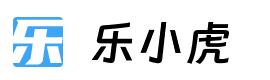由于工作的需要,有项目需要用到Python脚本调试和大数据采集,所以需要在本地安装调试环境。根据大众用的多的一般是安装Python和PyCharm编辑器组合。那乐小虎准备在安装过程中记录下来,如果也有类似的需求的可以参考。
第一、Python安装
这里,我们需要从Python官方下载最新版本。

目前,Python版本是3.10.8,这里我们下载到本地准备安装。

这里,我们注意需要勾选”Add python.exe to PATH”添加到系统变量。安装的话,一般我们不选择 Install Now,这样会安装到C盘系统盘中。我希望安装到自定义目录。

这里我用的是自定义Python路径。

安装成功。然后我们测试看看效果。

输入 Python ,然后可以看到版本3.10.8,说明python安装成功。
第二、PyCharm编辑器
虽然我们常用的VSCODE、Sublime等编辑器也可以写Python,但是PyCharm是比较好兼容且可以同时调试Python的,建议安装PyCharm。

专业版PyCharm是付费的,免费体验30天,这里我们一般选择后者Community社区免费版。

然后选择安装目录。

然后根据需要勾选选项,都勾上。然后直接安装。安装完毕后,我们需要重启电脑后生效。

这样,我们就可以在本地Win电脑中运行和调试Python编辑器和程序运行。
是不是还算简单和顺利的将,Python环境和编辑器安装到电脑中。
原创文章,作者:乐小虎,如若转载,请注明出处:https://www.lexiaohu.com/install-python-pycharm.html